Fråga
Problem: Hur fixar jag felet "Appen startade inte inom önskad tid" i Windows 10?
Hej! Jag har då och då fått felet "Appen startade inte inom den tid som krävs". Behövs hjälp!
Löst svar
"Appen startade inte inom önskad tid" är ett programfel som råder på Windows 10 OS. Människor trakasseras av detta popup-fel när de försöker starta några av de inbyggda Windows-apparna, till exempel Cortana,[1] Edge, Paint, Calculator, Windows Photo Viewer,[2] eller till och med butik.
Även om det här felet ibland bara kan påverka en enskild applikation, rapporterade de flesta användare tyvärr att felet "Appen startade inte inom den tid som krävs" uppstår när de försöker öppna en mängd olika appar. Det kan finnas mer än en anledning till att du ser detta irriterande fel och inte kan starta dina program ordentligt.
Även om det låter som en eländig upplevelse på grund av vilken du kanske inte kan använda en dator normalt, finns det en lösning som inte kräver mycket tid eller ansträngning. Felet kan uppstå på grund av viss filkorruption, felaktiga DNS-inställningar och andra alternativ. Här är vad du bör prova för att fixa:
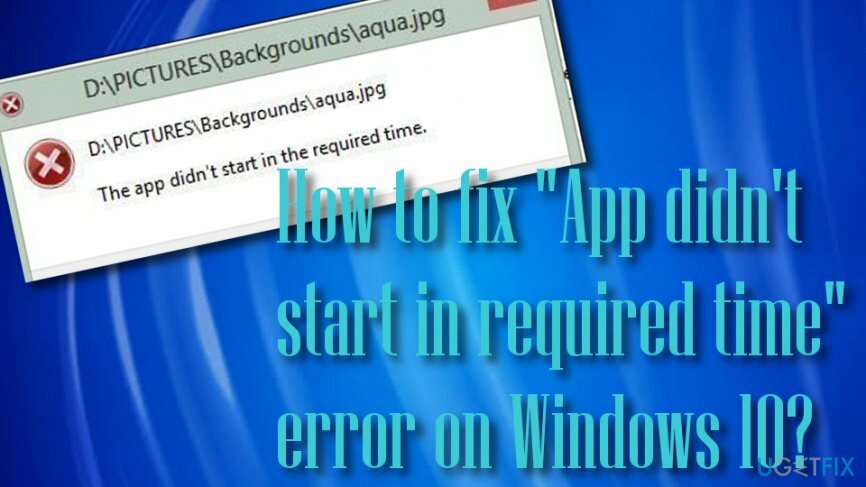
Hur fixar jag felet "Appen startade inte inom önskad tid" i Windows 10?
För att reparera skadat system måste du köpa den licensierade versionen av Reimage Reimage.
Här är några grundläggande tips som du kan prova till en början för att fixa "Appen startade inte inom erforderlig tid" på din Windows 10-maskin:
- Starta om din PC;
- Springa Windows App Felsökare;
- Installera tillgängliga Windows-uppdateringar;
- Inaktivera ditt antivirus tillfälligt;
- Kör en fullständig genomsökning av systemet med ett professionellt PC-optimeringsverktyg. Vi rekommenderar att du försöker ReimageMac tvättmaskin X9.
- Installera om programmet som skickar felet (om problemet bara påverkar en app);
Om inget av dessa steg hjälpte och felet fortfarande kvarstår kan det finnas ett problem någon annanstans på ditt datorsystem. För detta ändamål, se följande korrigeringar och slutför varje steg exakt som krävs:
Fixa 1. Ändra DNS-inställningar
För att reparera skadat system måste du köpa den licensierade versionen av Reimage Reimage.
Den skyldige till felet "Appen startade inte inom den krävda tiden" kan vara felaktig DNS[3] inställningar. Därför bör du kontrollera dem och ändra vid behov:
- Klick Win-tangenten + R, typ cmd i rutan och slå Stiga på.
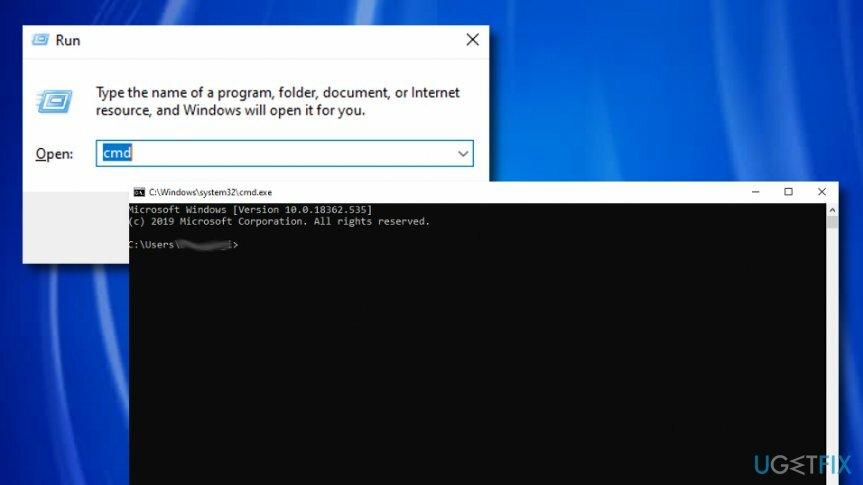
- När kommandotolken öppnas, skriv ipconfig /flushdns kommando i den och tryck Stiga på.
- Stäng sedan kommandotolken.
- Tryck Win-tangenten + R, typ ncpa.cpl, och klicka OK för att öppna Nätverksanslutning.
- För att uppdatera DNS-inställningarna, leta reda på din nätverksadapter, högerklicka på den och välj Egenskaper.
- Leta reda på och klicka på Internet Protocol Version 4 (TCP/IPv4), så att den blir gråmarkerad. Välj Egenskaper.
- Markera Använd följande DNS-serveradresser alternativ.
- Stiga på 8.8.8.8 som den föredragna DNS-servern.
- Stiga på 8.8.4.4 som alternativ DNS-server.
- Klick OK och stäng alla återstående fönster.
Fixa 2. Ändra säkerhetsbehörigheter för Windows-mappen
För att reparera skadat system måste du köpa den licensierade versionen av Reimage Reimage.
Den här metoden kan hjälpa dig att hantera felkoden "Appen startade inte inom erforderlig tid" på din Windows 10-dator. Följ följande riktlinjer för att lyckas med denna korrigering:
- Öppen C: partition och hitta Windows-mappen.
- Högerklicka på den och välj Egenskaper.
- Öppna säkerhet fliken och välj alla applikationspaket alternativ under Grupp eller användarnamn.
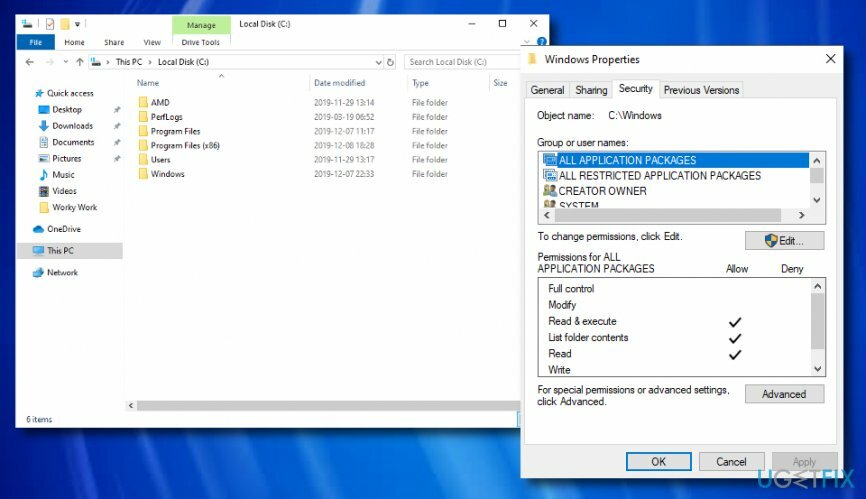
- Markera kryssrutorna för de valda gruppbehörigheterna.
- Kolla om Läs & kör, Lista mappinnehåll och Läsa är aktiverade. Om de är det bör du inte göra några ytterligare ingrepp. Om några av dem var avmarkerade, välj Avancerad.
- Välj Ändra behörigheter.
- Du borde se Pålitlig installerare som den Ägare som standard. Om ägaren i ditt system inte är TrustedInstaller, ändra det genom att välja Förändra.
- Klick Avancerad och då Hitta nu.
- Välj ditt konto och klicka OK dubbelt.
- Klick Tillämpa och OK för att spara ändringarna.
- Klicka på Avancerad och klicka sedan på Ändra behörigheter knapp.
- Välj Lägg till och klicka Välj en rektor.
- Stiga på alla applikationspaket i Ange objektnamnet att välja.
- Klick Kontrollera namn och då OK.
- Ställ in Typ till Tillåta, Tillämpa till Denna mapp, undermappar och filer.
- Mark Läs & kör, Lista mappinnehåll och Läs i grundläggande behörigheter med en bock och tryck OK.
- Mark Ersätt alla behörighetsposter för underordnade objekt och tryck Tillämpa.
- Klick OK för att spara ändringarna.
- Upprepa samma steg med mapparna C:\\Users, C:\\Program Files och C:\\Program Files (x86).
Fixa 3. Utför en SFC-skanning för att leta efter skadade filer
För att reparera skadat system måste du köpa den licensierade versionen av Reimage Reimage.
Du kanske inte vet att det finns någon filkorruption på ditt Windows-datorsystem som har utlöst felkoden "Appen startade inte inom önskad tid". Om du vill ta reda på om detta är orsaken till ditt problem, prova att utföra stegen nedan:
- Gå till Windows-sökning och typ "cmd".
- Välj Kommandotolken alternativet och klicka för att köra som administratör.
- Skriv efteråt sfc /scannow efter den blinkande markören och tryck på Stiga på nyckel.

- Vänta tills kommandot är klart och starta om ditt datorsystem.
Reparera dina fel automatiskt
ugetfix.com-teamet försöker göra sitt bästa för att hjälpa användare att hitta de bästa lösningarna för att eliminera sina fel. Om du inte vill kämpa med manuella reparationstekniker, använd den automatiska programvaran. Alla rekommenderade produkter har testats och godkänts av våra proffs. Verktyg som du kan använda för att åtgärda ditt fel listas nedan:
Erbjudande
gör det nu!
Ladda ner FixLycka
Garanti
gör det nu!
Ladda ner FixLycka
Garanti
Om du misslyckades med att åtgärda ditt fel med Reimage, kontakta vårt supportteam för hjälp. Vänligen meddela oss alla detaljer som du tycker att vi borde veta om ditt problem.
Denna patenterade reparationsprocess använder en databas med 25 miljoner komponenter som kan ersätta alla skadade eller saknade filer på användarens dator.
För att reparera skadat system måste du köpa den licensierade versionen av Reimage verktyg för borttagning av skadlig programvara.

En VPN är avgörande när det kommer till användarnas integritet. Onlinespårare som cookies kan inte bara användas av sociala medieplattformar och andra webbplatser utan även av din Internetleverantör och regeringen. Även om du använder de säkraste inställningarna via din webbläsare kan du fortfarande spåras via appar som är anslutna till internet. Dessutom är integritetsfokuserade webbläsare som Tor är inte ett optimalt val på grund av minskade anslutningshastigheter. Den bästa lösningen för din ultimata integritet är Privat internetåtkomst – vara anonym och säker online.
Programvara för dataåterställning är ett av alternativen som kan hjälpa dig återställa dina filer. När du tar bort en fil försvinner den inte i tomma intet – den finns kvar på ditt system så länge som ingen ny data skrivs ovanpå den. Data Recovery Pro är återställningsprogram som söker efter arbetskopior av raderade filer på din hårddisk. Genom att använda verktyget kan du förhindra förlust av värdefulla dokument, skolarbete, personliga bilder och andra viktiga filer.